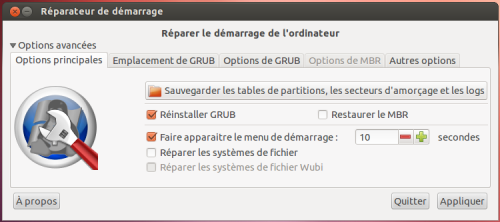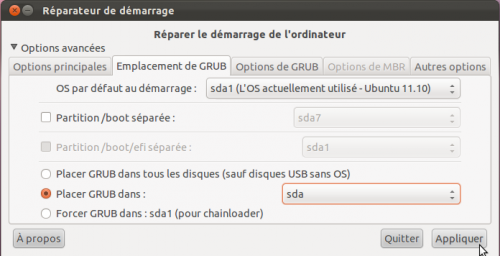Ceci est une ancienne révision du document !
Réparateur de Démarrage

Le Réparateur de Démarrage (Boot-Repair en anglais) est un petit outil qui propose :
- un bouton "Réparation recommandée" permet de réparer la plupart des problèmes de boot (par exemple lorsque Ubuntu ne démarre plus suite à l'installation de Windows, lorsque le menu GRUB n’apparaît plus1) ou lorsque vous avez une erreur "GRUB rescue>" ou "out-of-disk") ;
- un 2e bouton permet de créer un rapport Boot-Info en 1 clic (pour obtenir de l'aide via email ou forum) ;
- les options avancées permettent, entre autres, de :
- mettre à jour le menu de démarrage GRUB;
- reconfigurer GRUB (ajouter des options de kernel, etc.) ;
- purger et réinstaller GRUB2 ;
- restaurer un secteur d’amorçage compatible Windows (XP, Vista, Seven) ;
- restaurer le MBR original de votre disque si vous aviez installé une distribution utilisant l'installateur Clean-Ubiquity2).

Boot-Repair est un logiciel libre (GNU-GPL).
Installation
2 possibilités:
Obtenir un disque avec Boot-Repair pré-installé
Par commodité, ou si votre PC en panne n'a pas de connexion internet, vous pouvez télécharger un disque avec Boot-Repair pré-installé :
- Boot-Repair-Disk : disque lançant automatiquement Boot-Repair au démarrage.
- ou Linux Secure : basé sur la dernière version d'Ubuntu, Boot-Repair se lance via le lanceur en bas à gauche.
Gravez cette image ISO sur CD/DVD, ou bien créez un liveUSB. Puis démarrez votre ordinateur dessus.
Installer Boot-Repair dans un liveCD Ubuntu
Ou bien, si vous disposez d'un CD Ubuntu, et que votre PC en panne a une connexion internet, vous pouvez installer Boot-Repair temporairement dans le CD:
- Démarrer l'ordinateur sur le CD (ou liveUSB) Ubuntu
- Choisir "Essayer Ubuntu"
- Connecter internet
- Ouvrir un terminal (Ctrl+Alt+T), et saisir la commande suivante :
sudo add-apt-repository ppa:yannubuntu/boot-repair && sudo apt-get update; sudo apt-get install -y boot-repair && boot-repair
- Appuyer sur Entrée
Utilisation
Réparation standard
- cliquez sur "Réparation recommandée"

- une fois la réparation finie, redémarrez, et vérifiez si vous avez à nouveau accès à vos systèmes
- si vous avez toujours des soucis de démarrage, relancez Boot-Repair et cliquez sur "Créer un rapport BootInfo", puis notez l'URL (adresse commençant par
http:) qui apparaît et indiquez cette URL sur une nouvelle discussion du forum ubuntu-fr.

Utilisation avancée
Le menu "Options avancées" propose de nombreuses options : sauvegarde de la table de partitions et du MBR sur clé USB, réinstallation de GRUB, réparation du système de fichier, restauration de MBR, etc.
Important: les paramètres par défaut sont ceux de la "Réparation Recommandée". Les changer peut aggraver votre problème. Ne les modifiez pas sans avoir au minimum créé un rapport BootInfo et demandé des avis sur cette discussion.
Réinstallation de GRUB : ci-dessous le BIOS est configuré pour booter sur le disque sda donc l'utilisateur choisit "Placer GRUB dans : sda".) :
Note: si vous avez 3 disques (ou plus) que vous souhaitez garder totalement indépendants, suivez cette procédure.
Ajout d'options à GRUB, au kernel linux :
Restauration d'un MBR Windows (pour démarrer directement sur Windows) :
Création d'un rapport Boot-Info-Script, déplacement du drapeau de boot :
Problèmes connus
Blocage de la mise à jour de Boot-Repair
Il arrive que la mise à jour de Boot-Repair bloque, si vous utilisez une version trop ancienne (v.3.03 et antérieures). Pour résoudre ce souci, il suffit de saisir dans un terminal la commande suivante:
sudo apt-get purge -y boot-repair* clean clean-ubiquity* glade2script*
puis :
sudo add-apt-repository ppa:yannubuntu/boot-repair && sudo apt-get update; sudo apt-get install -y boot-repair && boot-repair
Désinstallation
Pour supprimer cette application, il suffit de supprimer le paquet boot-repair. Selon la méthode choisie, la configuration globale de l'application est conservée ou supprimée. Les journaux du système, et les fichiers de préférence des utilisateurs dans leurs dossiers personnels sont toujours conservés.
Voir aussi
- (fr) Site officiel
- (fr) Discussion "Boot-Repair : Réparer le démarrage du PC (GRUB, MBR) en 1 clic !" sur le forum Ubuntu-fr : pour toute remarque/question, etc.
Contributeurs principaux : YannUbuntu